デバイスからのデータを Orbit で処理するため、そのデバイスが使用する IoT SIM を Orbit を有効化したグループに所属させます。ひとつの SIM グループで使用できる Soralet とそのバージョンは 1 つだけです。
ステップ 1: Orbit を有効化する
Orbit の設定はグループに対して行います
ここでは、グループの設定を変更する操作のみを説明します。グループの仕組みやグループを作成する操作について詳しくは、グループ設定 を参照してください。
SIM グループ画面で をクリックします。
SIM グループ画面を表示する操作について詳しくは、グループの設定を変更する を参照してください。
スイッチをクリックして「ON」にします。
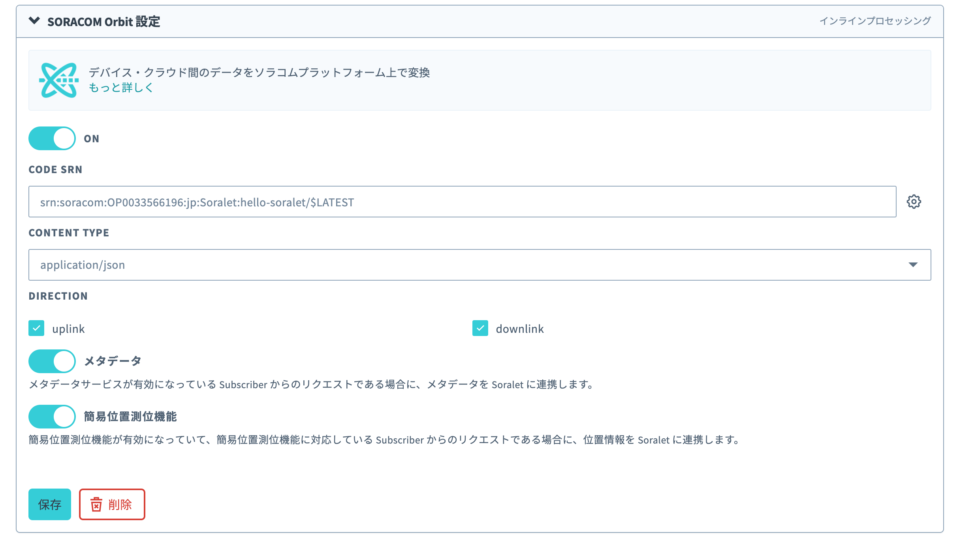

設定を変更します。
項目 説明 soralets getコマンドなどで取得できる Soralet の SORACOM Resource Name (SRN) を指定します。デバイスから送信するデータの Content Type を指定します。 Soralet を利用する経路 (、) にチェックを入れます。サービス開始時はこの設定を元に課金対象が決まりますのでご注意ください (たとえば Downlink の処理が空だった場合も実行としてカウントされます)。 IoT SIM の タグ や メタデータサービスのユーザーデータ を Soralet で使用する場合はチェックを入れます。 簡易位置測位機能による位置情報を使用する場合はチェックを入れます。日本カバレッジ IoT SIM の plan-KM1 でのみ位置情報を使用できます。簡易位置測位機能について詳しくは、デバイスの簡易的な位置情報 (簡易位置測位機能) を送信する (plan-KM1 のみ) を参照してください。plan-KM1 以外の IoT SIM でチェックを入れても位置情報は使用できません。 をクリックします。
IoT SIM の Orbit が有効になりました。
SORACOM CLI / SORACOM API の場合
SORACOM CLI または SORACOM API を利用しても、Orbit の設定を変更できます。
- SORACOM CLI を利用するには、あらかじめ SORACOM CLI をインストールし、認証情報を保存してください。詳しくは、SORACOM CLI をインストールする を参照してください。
{group_id}は、soracom groups list(Group:listGroups API) で取得できます。{namespace}は、SoracomOrbitです。- ボディで指定するプロパティについては、ボディで指定するプロパティについて を参照してください。
Orbit を有効にする
soracom groups put-config (Group:putConfigurationParameters API) を使用します。
$ soracom groups put-config --group-id {group_id} --namespace SoracomOrbit \
--body '[
{
"key": "enabled",
"value": true
},
{
"key": "codeSrn",
"value": "srn:soracom:OP0000000000:jp:Soralet:hello-soralet/$LATEST"
},
{
"key": "useLocation",
"value": true
},
{
"key": "useMetadata",
"value": true
},
{
"key": "contentType",
"value": "application/json"
},
{
"key": "enabled",
"value": true
},
{
"key": "direction",
"value": [
"downlink",
"uplink"
]
}
]'
- SORACOM API を利用するには、API キーと API トークンが必要です。詳しくは、API キーと API トークンの取り扱いについて を参照してください。
{group_id}は、Group:listGroups APIで取得できます。{namespace}は、SoracomOrbitです。- ボディで指定するプロパティについては、ボディで指定するプロパティについて を参照してください。
Orbit を有効化する
Group:putConfigurationParameters API を使用します。
$ curl -v -X PUT https://api.soracom.io/v1/groups/{group_id}/configuration/SoracomOrbit \
-H "X-Soracom-API-Key: $X_SORACOM_API_KEY" \
-H "X-Soracom-Token: $X_SORACOM_TOKEN" \
-H "Content-Type: application/json" \
-d '[
{
"key": "enabled",
"value": true
},
{
"key": "codeSrn",
"value": "srn:soracom:OP0000000000:jp:Soralet:hello-soralet/$LATEST"
},
{
"key": "useLocation",
"value": true
},
{
"key": "useMetadata",
"value": true
},
{
"key": "contentType",
"value": "application/json"
},
{
"key": "enabled",
"value": true
},
{
"key": "direction",
"value": [
"downlink",
"uplink"
]
}
]'
ボディで指定するプロパティについて
以下の key と value のペアを配列で指定します。
key | value の型 | value |
|---|---|---|
enabled | Boolean | Orbit の ON/OFF を設定します。
|
codeSrn | String | 使用する WASM モジュールの SORACOM Resource Name (SRN) を設定します。 |
useLocation | Boolean | 簡易位置測位機能による位置情報を使用するかを設定します。日本カバレッジ IoT SIM の plan-KM1 でのみ位置情報を使用できます。簡易位置測位機能について詳しくは、デバイスの簡易的な位置情報 (簡易位置測位機能) を送信する (plan-KM1 のみ) を参照してください。デフォルトは
|
useMetadata | Boolean | IoT SIM の タグ や メタデータサービスのユーザーデータ を Soralet で使用するかを設定します。デフォルトは
|
contentType | String | デバイスから送信するデータの Content Type を指定します。 |
direction | Array of strings | Soralet を利用する経路 (処理するデータの方向) を設定します。サービス開始時はこの設定を元に課金対象が決まりますのでご注意ください (たとえば
|
想定していない値を指定した場合の動作は、定義されていません。SORACOM CLI / SORACOM API で設定を変更したあとで、SORACOM ユーザーコンソールで意図通りに設定されていることを確認してください。
ステップ 2: デバイスでデータを送受信してテストする
Unified Endpoint へデータを送信してください。
WASM モジュールのテスト ではデバイス発信ではないためリファレンスの WASM モジュールへの入力 と同等のデータ (ただし body パラメータは payload) を指定していました。実機では body 部分のみ送信します。
curl コマンドの実行例は以下のとおりです。
$ curl -v --header content-type:application/json http://uni.soracom.io \
--data "{\"value\":23.54,\"name\":\"test\"}"
SORACOM Harvest を利用するとデバイスから送信したデータが uplink で想定通り変換されたかを容易に確認できます。
ログの確認
Orbit SDK の log 関数を利用すると WASM モジュールからログを出力できます。
ユーザーコンソール にログインし、 → → の順にクリックして、該当の Soralet を選択します。Logs タブで確認します。
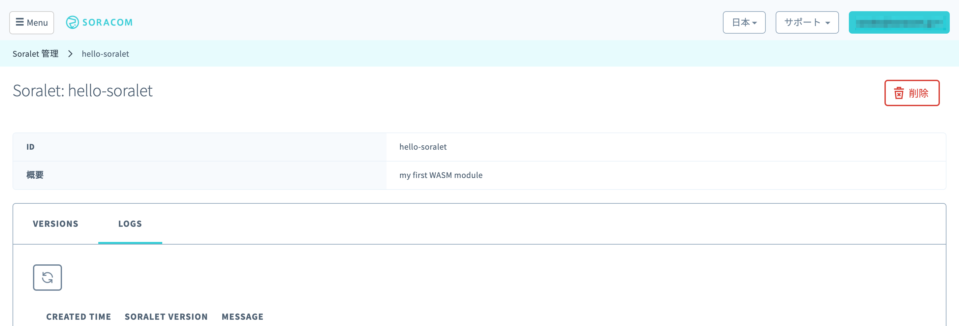

soralets get-logs コマンドでを使用します。
$ soracom soralets get-logs --soralet-id my-soralet
[
{
"createdTime": 1592492659768,
"message": "Hello from Soralet",
"operatorId": "OP0000000000",
"soraletId": "my-soralet",
"version": 2
},
{
"createdTime": 1592492685430,
"message": "Hello from Soralet",
"operatorId": "OP0000000000",
"soraletId": "my-soralet",
"version": 2
}
]
引数
soralet-id: Soralet ID を指定します。
VS Code の Activity Bar の をクリックします。
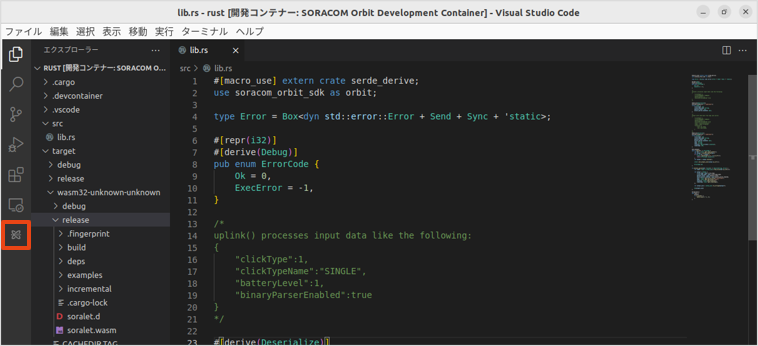

SORACOM Orbit Tools ビューが表示されます。
Soralets パネルから対象の Soralet を展開します。
Soralet Logs パネルに最大 50 件のログが表示されます。
Soralet Logs パネルのタイトルバーにある Open Current Logs as a New File ボタン
 をクリックすると新規ファイルとしてオープンできます。ログの形式は以下のとおりです。
をクリックすると新規ファイルとしてオープンできます。ログの形式は以下のとおりです。
[yyyy-MM-dd hh:mm:ss] soralet-id/version: message

 ]
]